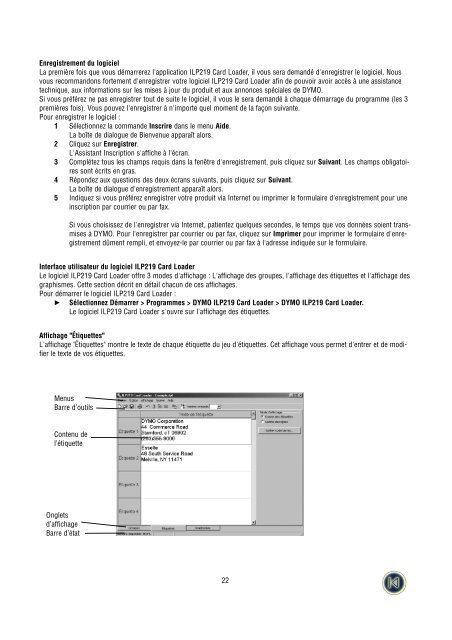You also want an ePaper? Increase the reach of your titles
YUMPU automatically turns print PDFs into web optimized ePapers that Google loves.
Enregistrement du logiciel<br />
La première fois que vous démarrerez l'application <strong>ILP</strong><strong>219</strong> Card Loader, il vous sera demandé d'enregistrer le logiciel. Nous<br />
vous recommandons fortement d'enregistrer votre logiciel <strong>ILP</strong><strong>219</strong> Card Loader afin de pouvoir avoir accès à une assistance<br />
technique, aux informations sur les mises à jour du produit et aux annonces spéciales de <strong>DYMO</strong>.<br />
Si vous préférez ne pas enregistrer tout de suite le logiciel, il vous le sera demandé à chaque démarrage du programme (les 3<br />
premières fois). Vous pouvez l'enregistrer à n'importe quel moment de la façon suivante.<br />
Pour enregistrer le logiciel :<br />
1 Sélectionnez la commande Inscrire dans le menu Aide.<br />
La boîte de dialogue de Bienvenue apparaît alors.<br />
2 Cliquez sur Enregistrer.<br />
L'Assistant Inscription s'affiche à l'écran.<br />
3 Complétez tous les champs requis dans la fenêtre d'enregistrement, puis cliquez sur Suivant. Les champs obligatoires<br />
sont écrits en gras.<br />
4 Répondez aux questions des deux écrans suivants, puis cliquez sur Suivant.<br />
La boîte de dialogue d'enregistrement apparaît alors.<br />
5 Indiquez si vous préférez enregistrer votre produit via Internet ou imprimer le formulaire d'enregistrement pour une<br />
inscription par courrier ou par fax.<br />
Si vous choisissez de l'enregistrer via Internet, patientez quelques secondes, le temps que vos données soient transmises<br />
à <strong>DYMO</strong>. Pour l'enregistrer par courrier ou par fax, cliquez sur Imprimer pour imprimer le formulaire d'enregistrement<br />
dûment rempli, et envoyez-le par courrier ou par fax à l'adresse indiquée sur le formulaire.<br />
Interface utilisateur du logiciel <strong>ILP</strong><strong>219</strong> Card Loader<br />
Le logiciel <strong>ILP</strong><strong>219</strong> Card Loader offre 3 modes d'affichage : L'affichage des groupes, l'affichage des étiquettes et l'affichage des<br />
graphismes. Cette section décrit en détail chacun de ces affichages.<br />
Pour démarrer le logiciel <strong>ILP</strong><strong>219</strong> Card Loader :<br />
R Sélectionnez Démarrer > Programmes > <strong>DYMO</strong> <strong>ILP</strong><strong>219</strong> Card Loader > <strong>DYMO</strong> <strong>ILP</strong><strong>219</strong> Card Loader.<br />
Le logiciel <strong>ILP</strong><strong>219</strong> Card Loader s'ouvre sur l'affichage des étiquettes.<br />
Affichage "Étiquettes"<br />
L'affichage "Étiquettes" montre le texte de chaque étiquette du jeu d'étiquettes. Cet affichage vous permet d'entrer et de modifier<br />
le texte de vos étiquettes.<br />
Menus<br />
Barre d’outils<br />
Contenu de<br />
l’étiquette<br />
Onglets<br />
d’affichage<br />
Barre d’état<br />
22